w7系统如何设置经典模式 win7系统怎么变成windows经典模式
时间:2021-05-13作者:zhong
在电脑上,有很多用户比较喜欢使用之前的windows经典模式,但是用户安装了win7系统之后却不知道要怎么去设置,那么w7系统如何设置经典模式呢,设置的方法也很简单不难,下面小编给大家分享win7系统变成windows经典模式的方法。
推荐系统:windows7专业版64位
解决方法:
1、打开win7 系统的电脑,在桌面空白处单击右键,在弹出的选项中选择“个性化”。
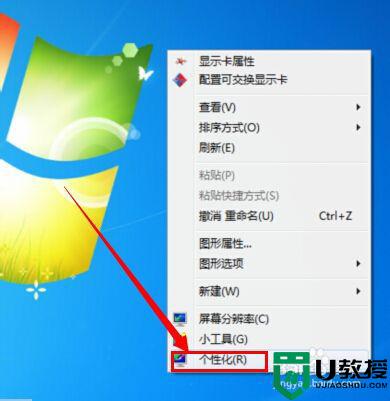
2、打开后,我们会看到桌面主题设置,将右边的滚动条网下拉。
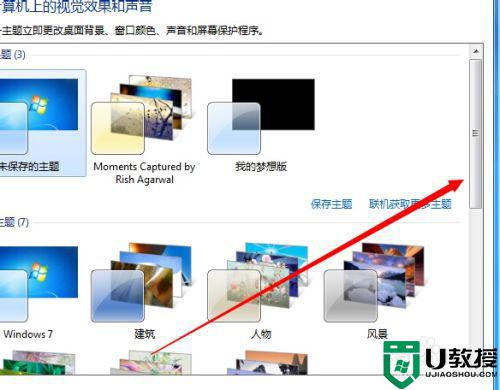
3、我们在基本和高度对比主题中会看到一个“windows经典”主题,双击选中此主题。
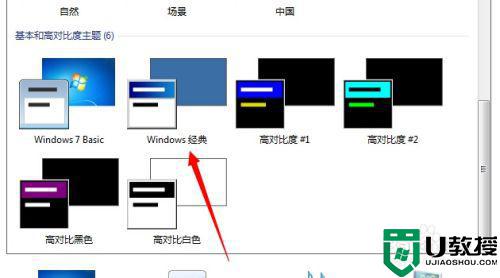
4、稍等片刻后,我们的主题就变成了windows经典模式,和以前的windows差不多的操作界面。
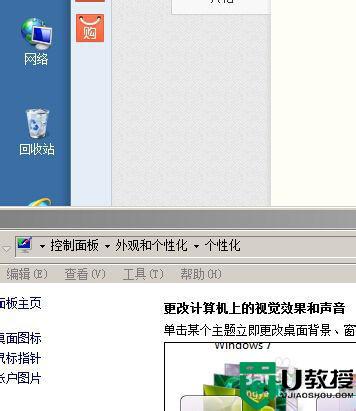
5、如果要切换回来,可以直接点击“windows7” 主题即可在此切换会win7 主题。
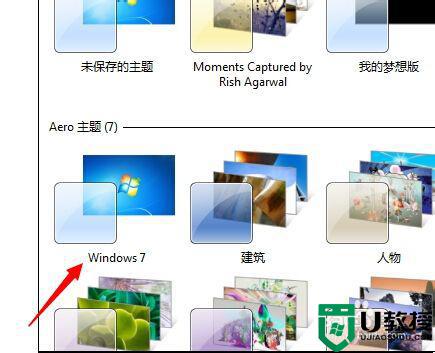
以上就是win7设置经典模式的方法,要是喜欢使用windows经典模式的话,可以按上面的方法来进行设置。
相关教程:
win7系统三层密码设置





